
2025-03-14 12:17:12来源:meihuatou 编辑:佚名
电脑黑屏是许多用户在使用过程中可能遇到的问题,它不仅影响了正常使用,还可能隐藏着硬件或软件的故障。本文将从多个维度探讨电脑黑屏的原因及其修复办法,帮助用户快速定位问题并恢复电脑的正常运行。
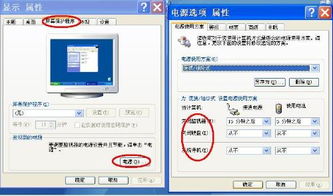
1. 操作系统设置:如屏幕保护程序或电源管理设置不当,可能导致电脑进入休眠状态而黑屏。此时,只需调整相关设置即可解决。
2. 显示卡驱动程序:不兼容或损坏的显示卡驱动程序也会引起黑屏。用户可以尝试重新安装或更新驱动程序,以解决这一问题。
3. 病毒或恶意软件:系统感染病毒或恶意软件可能导致程序异常中断,进而引发黑屏。建议进行全盘病毒扫描,并清理病毒或恶意软件。若情况严重,可考虑重装系统。
4. 软件冲突:安装了与系统不兼容的软件,或软件间存在冲突,也可能导致黑屏。此时,卸载最近安装的软件,或排查并解决软件冲突,通常可以解决问题。
1. 电源问题:电源故障、功率不足或模组线未插好,都可能导致电脑黑屏。检查电源连接,确保电源线和插座没有松动或损坏。对于笔记本电脑,确保电池充电良好。
2. 显示器问题:显示器本身故障、电源或信号线接触不良,也是黑屏的常见原因。检查显示器电源和电缆连接,确保显示器已开启并选择了正确的输入源。
3. 显卡问题:显卡松动、未插到底、损坏或散热不良,都可能引发黑屏。尝试重新插拔显卡,清理显卡接口和金手指部分,或检查显卡散热情况。
4. 内存问题:内存条未插紧或损坏,也可能导致黑屏。打开机箱或后盖,检查内存条是否插紧,并尝试更换内存条以排查问题。
5. 主板故障:主板上的cmos设置错误、散热不良或硬件故障,都可能引发黑屏。此时,可以尝试重置bios设置,或检查主板上的硬件连接情况。
1. 检查硬件连接:首先检查电源、显示器、显卡、内存等硬件的连接情况,确保所有硬件都正确连接并正常工作。
2. 调整启动设置:进入bios检查启动顺序,确保硬盘或ssd为第一启动项。同时,可以尝试重置bios设置,以恢复默认配置。
3. 排查系统问题:尝试安全模式启动,进行系统还原或重装操作系统。在安全模式下,可以卸载最近安装的软件,或更新驱动程序以解决问题。
4. 使用系统修复工具:windows操作系统提供了多种内置工具,如启动修复和系统文件检查器,可以帮助修复系统问题。用户可以使用这些工具来检查和修复系统文件。
5. 联系专业技术支持:如果经过上述所有步骤仍未能解决问题,建议联系专业技术支持或电脑制造商的售后服务。技术人员可以提供更深入的诊断和维修服务。
为了避免电脑黑屏问题的发生,用户可以采取以下预防措施:
1. 定期更新系统:定期安装操作系统更新和补丁,以修复已知问题和漏洞。
2. 备份重要数据:定期备份系统和重要数据,以防出现意外问题时能够快速恢复。
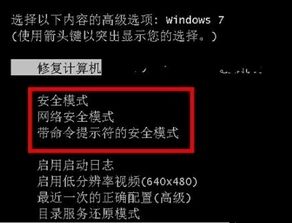
3. 保持硬件清洁:清理电脑内部灰尘,确保散热正常,避免硬件过热导致故障。
4. 安装可靠软件:只安装来自可靠来源的软件,避免安装与系统不兼容或存在安全隐患的软件。
综上所述,电脑黑屏问题可能由多种原因引起,用户需要从软件、硬件和修复办法等多个维度进行排查和解决。同时,采取预防措施可以有效降低电脑黑屏问题的发生概率,确保设备的正常使用。